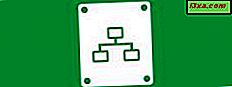En af de bedste funktioner i OneDrive er, at du kan downloade og installere det på enhver form for enhed, du måtte have. Der er applikationer til computere med alle former for operativsystemer, apps til mobile enheder og endda en app, der er indbygget i Windows 8.1. Men vidste du det for at opleve alle de bedste funktioner, OneDrive har at tilbyde, behøver du ikke virkelig at installere noget? Webgrænsefladen er en fantastisk måde at opleve OneDrive på, og i denne artikel vil vi dele årsagerne til, at dette er tilfældet.
1. OneDrive-webstedet giver dig mulighed for at arbejde med dine filer fra enhver browser
Den primære brug for en OneDrive- konto er at gemme filer online, så du kan få adgang til dem fra enhver enhed med internetadgang. Uanset om du har lyst på Firefox, Opera, Google Chrome eller Internet Explorer, har OneDrive du dækket.

Hvis du ikke er sikker på, hvordan du bruger denne kernefunktion, skal du kigge på denne artikel, der forklarer, hvordan du uploader, opretter, sorterer og styrer filer på OneDrive- webstedet: Sådan arbejder du med filer på OneDrive-webstedet fra en hvilken som helst browser.
2. OneDrive giver dig adgang til Microsoft Office Online gratis
OneDrive- webstedet giver dig fri adgang til lite versioner af de mest almindelige Microsoft Office-applikationer, herunder Word, Excel, Powerpoint og OneNote. Denne online suite er også kendt som Microsoft Office Online.

Det betyder ikke noget, hvilke programmer du har installeret på din computer eller hvilket operativsystem du har installeret. Du får fri adgang til funktionel Microsoft Office-software uden at betale for eller installere noget.
3. OneDrive giver dig mulighed for nemt at dele dine filer
Når du har en fil i din OneDrive, er det ikke kun nemmere for dig at komme til det, det er også lettere for dig at lade andre komme til det. For at lære de forskellige muligheder for deling af OneDrive- filer, skal du kigge på denne artikel: Sådan deler du filer og mapper ved hjælp af OneDrive-webstedet.

Mens du har travlt med at dele filer ud til alle dine venner og familie, kan du opleve, at de deler et par tilbage. For at se alle de filer og mapper, som andre har delt med dig, skal du klikke eller trykke på Delt i den venstre rude.

Hver af de filer, der er angivet i dette vindue, er gemt på en andens drev, men du kan få adgang til og redigere dem, forudsat at sharer gav dig tilladelser.
4. OneDrive giver dig mulighed for at få fat i filer fra dine computere, selvom de ikke er i din OneDrive
Når en fil er i OneDrive, kan du gemme den, dele den, redigere den og få adgang til den fra hvor som helst. Men hvad kan du gøre med en fil, der ikke er på din OneDrive ?
Du tror måske, at OneDrive ikke kan gøre noget med sådanne filer, men du ville have det galt. Ved hjælp af hentningsfunktionen kan du få adgang til filsystemet på enhver computer, der er tilsluttet din OneDrive, forudsat at den er tilsluttet til internettet, og OneDrive- applikationen kører på den. Den eneste ulempe er, at denne funktion ikke fungerer sammen med Windows 8.1, kun med Windows 7 og Windows 8.

For at lære mere om denne fantastiske funktion, skal du tjekke denne artikel: Sådan hentes filer fjernt fra dine pc'er ved hjælp af OneDrive i Windows.
5. OneDrive genererer kode for dig at integrere dine filer og mapper på en webside
Nu ved du, hvordan du deler en fil med venner og bekendte, men hvad hvis du vil dele en fil eller en mappe med webs surfing masserne. OneDrive giver dig mulighed for at integrere nogle af dine filer på en webside eller en blog. Det vil endda generere den kode, du har brug for.
For at gøre det skal du højreklikke eller trykke på og holde filen nede og derefter vælge Embed .
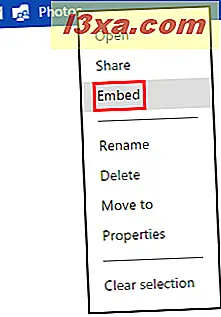
Klik eller tryk på Generer for at oprette den kode, du skal bruge til at indlejre din fil.

Kopier og indsæt den kode, der er angivet på din webside eller blog. Det er alt der er til det.
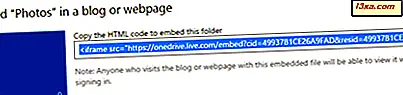
6. OneDrive giver dig mulighed for at tilbagekalde ændringer på dine dokumenter
En af de fantastiske funktioner i OneDrive er, at det giver dig mulighed for at samarbejde om gemte filer med andre brugere. Du kan tillade adgang til alle, du kender, så de kan åbne og redigere et dokument så nemt som muligt. Selv om dette kan være meget nyttigt, kan du også finde ud af, at der laves redigeringer, som du ikke godkender. Hvis dette er tilfældet, og du vil have adgang til en gammel version af din fil, har du den mulighed.

Denne vejledning deler alt, hvad du behøver at vide om denne funktion: Sådan genopretter du tidligere versioner af dine dokumenter fra OneDrive.
7. OneDrive har en papirkurv for at beskytte dig mod utilsigtede sletninger
Ligesom på din computer, når du sletter en fil fra OneDrive, bliver den ikke slettet. Det er bare flyttet til skraldespanden. Selvom dette kan virke som en spild af plads, kan det være en udfordring, hvis du skulle fejle slettetasten ved en fejltagelse. Hvis du har brug for at se filer slettet fra din OneDrive, eller måske genoprette en, skal du tjekke din papirkurv .

Denne artikel beskriver, hvordan denne funktion virker: Sådan gendannes filer, som du har slettet fra din OneDrive.
8. OneDrive giver dig en generøs mængde fri plads og gør opgradering let
Nye OneDrive- brugere får 15 GB ledig plads, hvilket er generøst sammenlignet med andre tjenester som DropBox eller Box. Mens mange brugere vil være tilfredse med deres gratis tildeling, vil enhver, der håber at gemme og dele multimediefiler, skal opgradere.

OneDrive- webstedet giver dig mulighed for at købe mere plads i området Valg . Hvis du har brug for at lære mere om avalable storage muligheder, kan du tjekke denne artikel: Sådan konfigureres, hvordan OneDrive Website fungerer.
9. Hvis du har en Microsoft-konto, har du adgang til OneDrive-webstedet
Nu hvor du har læst gennem listen, ved du, hvor nyttigt OneDrive- webstedet virkelig er. For at gøre det endnu mere imponerende er dette værktøj tilgængeligt for alle med en Microsoft-konto. Det er helt gratis og kræver ingen installation. Du kan downloade skrivebordet eller mobilapplikationerne for at gøre upload af filer nemmere, men det kræves ikke for at kunne bruge tjenesten.
Konklusion
Nu, hvor du har kigget, kan du se, at OneDrive- webstedet tilbyder mange funktioner. Desktop og mobile versioner er kun Windows, der giver en enkel måde at få filer online. Webstedet er den rigtige aftale. Den bedste del - du kan bruge den overalt. Alt du behøver er en internetforbindelse for at få adgang til gigabyte af personlige data, redigere filer, oprette filer, interface med kolleger, dele data og downloade. Du behøver ikke at installere en ting.